Nan sistèm opere macOS la, gen plizyè santèn rakoursi diferan ak ke trik nouvèl ki ka fè chak jou òdinatè Apple ou itilize pi vit ak pi bèl. Gen bote nan senplisite, e sa se vre nan ka sa a tou. Ann pran yon gade ansanm nan 25 konsèy rapid ak ke trik nouvèl ki souvan neglije e ke chak itilizatè macOS ta dwe konnen an menm tan.
Li ta ka enterese w

25 konsèy rapid ak ke trik nouvèl pou chak itilizatè macOS
Kontwòl Desktop ak aplikasyon
- Aktive Spotlight – Si ou vle aktive Spotlight, ki se yon sòt de motè rechèch Google sou Mac ou a, peze rakoursi klavye Kòmand + Espas. Anplis de rechèch, ou ka sèvi ak Spotlight tou pou rezoud operasyon matematik oswa pou konvèti inite yo.
- Chanje ant aplikasyon yo – pou chanje ant aplikasyon yo, peze rakoursi klavye Kòmand + Tab. Peze kle Tab la pandan w ap kenbe bouton Kòmandman an plizyè fwa pou w deplase ant aplikasyon yo.
- Fèmen aplikasyon an - Si ou nan koòdone pou chanje aplikasyon an (gade pi wo a), ou tab nan yon aplikasyon sèten, Lè sa a, lage Tab epi peze Q ansanm ak kle nan Kòmandman, aplikasyon an ap fèmen.
- Kwen aktif – si ou poko itilize yo, ou ta dwe omwen eseye li. Ou ka jwenn paramèt yo nan Preferans Sistèm -> Kontwòl Misyon -> Kwen Aktif. Si ou mete yo epi deplase sourit la nan youn nan kwen aktif nan ekran an, yon sèten aksyon prereglaj pral rive.
- Avanse kwen aktif – nan ka, apre yo fin aktive Kwen Aktif, ou kontinye kouri aksyon yo mete pa erè, kenbe kle nan Opsyon pandan y ap mete. Lè sa a, kwen aktif yo aktive sèlman si ou kenbe kle Opsyon an.
- Kache fenèt la – si ou vle byen vit kache yon fenèt patikilye sou Desktop la, peze rakoursi klavye Command + H. Aplikasyon an ak fenèt li disparèt, men ou ka byen vit jwenn aksè nan li ankò ak Kòmand + Tab.
- Kache tout fenèt yo – ou ka kache tout fenèt eksepte youn nan ou ye kounye a. Jis peze rakoursi klavye Opsyon + Kòmand + H.
- Ajoute yon nouvo Desktop – Si ou vle ajoute yon nouvo Desktop, peze kle F3 a, epi klike sou ikòn + ki nan kwen anwo dwat.
- Deplase ant sifas yo - Si ou itilize plizyè sifas, ou ka byen vit deplase ant yo lè w kenbe kle Kontwòl la, epi peze flèch gòch la oswa dwa.
Dènye MacBook Pro 16″:
Jesyon dosye ak dosye
- Katab ouvèti rapid – Si ou vle byen vit louvri yon katab, jis kenbe kle Kòmand lan ansanm ak flèch la desann. Pou tounen ankò, kenbe Kòmandman epi peze flèch ki anlè a.
- Netwayaj sifas yo – si ou gen macOS 10.14 Mojave epi pita enstale, ou ka itilize karakteristik nan Ansanm. Pou aktive karakteristik sa a, klike sou Desktop a ak dwa-dwa epi chwazi Sèvi ak Ansanm nan meni an.
- Imedyat efase dosye – Si ou vle efase yon sèten dosye oswa katab imedyatman, pou ke li pa menm parèt nan Corbeille Resikle a, chwazi fichye a oswa katab, ak Lè sa a, peze rakoursi klavye Opsyon + Kòmandman + Backspace.
- Otomatik dosye kopi – si ou vle sèvi ak yon sèten fichye kòm yon modèl epi ou pa vle fòm orijinal li chanje, dwa-klike sou li epi chwazi opsyon Enfòmasyon an. Nan nouvo fenèt la, tcheke opsyon Modèl la.
Ekran
- Kaptire ekran - Kòmand + Shift + 3 pral pran yon Ekran, Kòmand + Shift + 4 ap ba ou opsyon pou chwazi yon pati nan ekran an pou Ekran an, ak Kòmand + Shift + 5 pral montre opsyon avanse, ki gen ladan youn nan pran yon videyo. nan ekran an.
- Se sèlman yon fenèt sèten - Si w peze Kòmandman + Shift + 4 pou w pran yon Ekran jis yon pati nan ekran an, Lè sa a, si ou kenbe bar la epi pase sourit la sou fenèt aplikasyon an, w ap jwenn opsyon pou fasil epi byen vit pran yon Ekran nan jis sa a. fenèt.
Li ta ka enterese w

safari
- Foto nan Foto (YouTube) - pandan w ap fè lòt bagay, ou ka gade videyo sou Mac ou. Jis sèvi ak fonksyon Picture-in-Picture pa, pou egzanp, louvri yon videyo sou YouTube ak Lè sa a, dwa-klike sou li de fwa nan yon ranje. Jis chwazi opsyon Foto nan Foto nan meni pa k a.
- Foto nan foto 2 – Si ou pa wè opsyon pou Foto nan Foto lè l sèvi avèk pwosedi ki anwo a, jis klike sou ikòn son an nan bwat tèks URL la nan tèt Safari, kote opsyon Foto nan Foto a ta dwe parèt.
- Mak adrès rapid – Si ou vle pataje adrès paj ou ye a byen vit ak yon moun, peze Kòmandman + L pou mete aksan sou adrès la, Lè sa a, Kòmandman + C pou kopye lyen an byen vit.
Trackpad
- Aperçu rapid – Si ou peze Trackpad a difisil sou yon dosye oswa lyen sou yon Mac, ou ka wè yon aperçu rapid sou li.
- Rapid chanje non – Si ou kenbe Trackpad a byen fèm sou yon katab oswa yon non dosye, ou ka byen vit chanje non li.
- Scroll lè l sèvi avèk Trackpad la – pou chanje direksyon defile ak Trackpad a, ale nan System Preferences -> Trackpad -> Scroll & Zoom epi enfim opsyon Scroll direction: natirèl.
Apple Watch ak Mac
- Debloke Mac ou a ak Apple Watch – si ou posede yon Apple Watch, ou ka itilize li pou déblotché Mac ou oswa MacBook ou. Jis ale nan Preferans Sistèm -> Sekirite ak Konfidansyalite pou pèmèt Debloke apps ak Mac ak Apple Watch.
- Konfime ak Apple Watch olye pou yo modpas – si ou te aktive fonksyon ki anwo a epi ou gen macOS 10.15 Catalina ak pita, ou ka tou itilize Apple Watch olye pou yo modpas pou fè plizyè aksyon sistèm, elatriye.
Sant notifikasyon
- Aktivasyon rapid nan mòd Pa deranje – pou byen vit aktive oswa dezaktive mòd pa deranje, kenbe kle Opsyon an, epi klike sou ikòn sant notifikasyon ki nan kwen anwo dwat ekran an.
Li ta ka enterese w

Klavye
- Kontwole sourit la ak klavye a – nan macOS, ou ka aktive yon fonksyon ki ka itilize pou kontwole kurseur sourit la ak klavye a. Jis ale nan Preferans Sistèm -> Aksè -> Kontwòl Pointer -> Kontwòl Altène pou aktive karakteristik Pèmèt Kle sourit la. Isit la, Lè sa a, ale nan la Opsyon ... seksyon ak aktive opsyon a Vire kle sourit sou ak koupe pa peze bouton an Alt senk fwa. Si ou kounye a peze Opsyon (Alt) senk fwa, ou ka itilize klavye a pou deplase kurseur la.
- Aksè rapid nan anviwònman lè l sèvi avèk kle fonksyon – si ou kenbe kle Opsyon an ak ansanm ak li youn nan kle fonksyon yo nan ranje anlè a (sa vle di F1, F2, elatriye), ou pral byen vit jwenn preferans yo nan yon sèten seksyon kle fonksyon an gen rapò ak (egzanp. Opsyon + kontwòl klète pral chanje ou nan kontwole anviwònman).





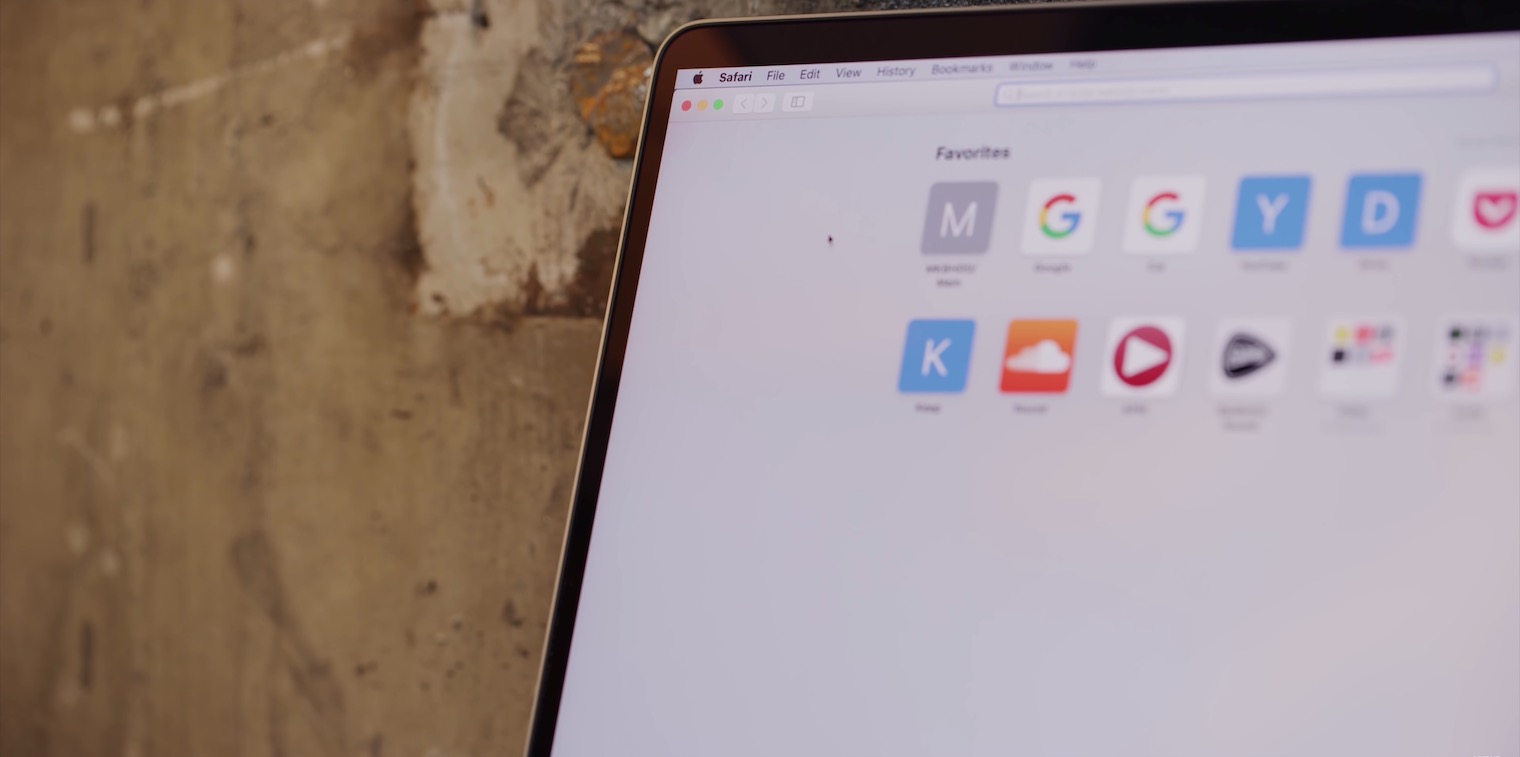


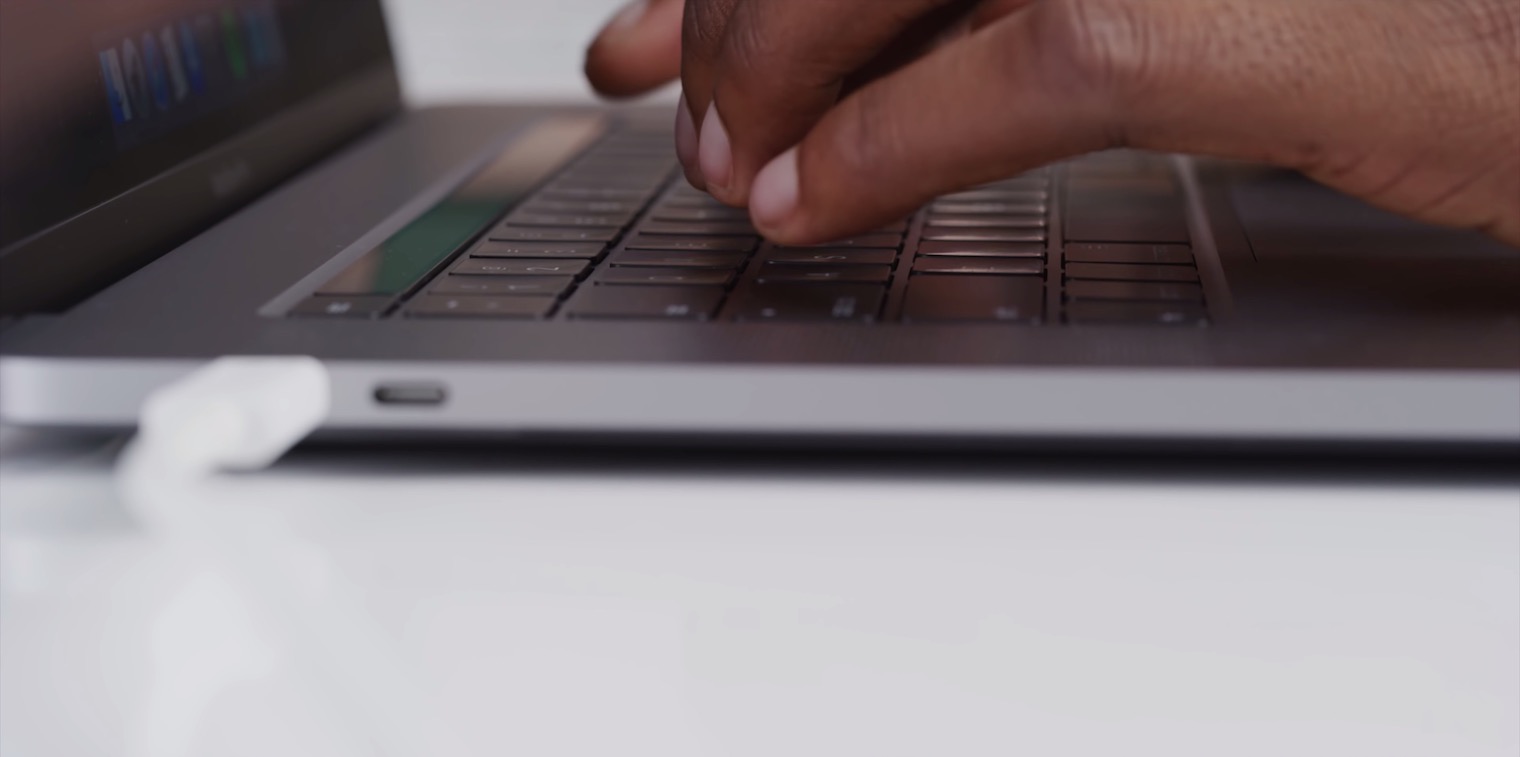






Sa yo se bagay notwa ki kontinye repete tèt yo nan pi plis ak plis atik. Tanpri, di m 'ki jan fasil deplase fenèt ant diferan monitè. Li plezi nan WIN, mwen pwan sourit la epi deplase. Se laterè nan MAC. Fenèt la ap elaji pou kont li epi mwen pa pral fè anyen ak li. Swa gen yon Trick, oswa pa gen okenn pwomotè nan pi popilè Apple la te panse konekte de monitè. :-(
Bonjou, mwen te achte yon sourit orijinal pou Mac, men menm si mwen mete mouvman sourit la nan max, li toujou trè dousman, èske yon moun konnen si sourit la ta ka yon jan kanmenm fè menm pi vit ?? Aparamman sourit la gen DPI ki ba. Lè mwen te eseye Genius MX7015 ki gen 1600DPI, li pi vit. Se konsa, mwen pwobableman gaspiye 2000 CZK pou yon sourit orijinal